- 1Nginx反向代理到访问者机器上(后端调试)
- 2iOS问题记录 - App Store审核新政策:隐私清单 & SDK签名(持续更新)_ios应用程序的隐私清单
- 3OpenCV的查找命中或未命中
- 4C++ | Leetcode C++题解之第10题正则表达式匹配
- 5《数据仓库快速入门》_数据仓库 入门教程
- 6Centos7.9安装SQLserver2017数据库_centos sql server 安装
- 7在UC浏览器打开链接唤醒app,假设没有安装该app,则跳转到appstore下载该应用
- 8山东大学软件学院2021级计算机网络期末回忆版
- 9请求拦截器 请求响应器_如何在页面请求中使用请求拦截器
- 10Hadoop之Ha高可用搭建教程_启动hadoop高可用集群
MongoDB 的安装、配置、使用以及图形化界面安装【亲测!含安装包】_mongodb安装后没有桌面图标
赞
踩
安装
链接:https://pan.baidu.com/s/1Vz-zRTNz_ZPOa3AEsQKSgQ
提取码:ragr
安装就是一直 next,如果要改安装路径就选 custom 自定义路径后再一直 next。
配置环境变量
我是安装到 D 盘的,找到 bin 目录,复制此路径

此电脑 -> 属性 -> 高级系统设置 -> 环境变量

启动
确定后打开命令行窗口,输入 mongod

这个表示没有找到存储数据的文件夹,window 下文件夹默认在 C:\data\db

但是我不想在将文件夹存储在 C 盘,如果有相同的需求可以看看下面的方法
方法一: 命令方式
首先创建数据库目录,例如 d:\data 然后运行命令 mongod --dbpath d:\data
方法二: 配置文件方式
在任意位置创建一个配置文件,例如D盘根目录下创建一个名为 mongo.cfg 的文件,内容为 dbpath=d:\data。然后运行命令 mongod --config d:\mongo.cfg
我是将 data 放到了 D:\mongodb\data


出现这个就表示服务器已经启动成功了

再另开一个命令行窗口,输入 mongo

已经成功进入 shell 了。
monogd 启动服务器
monog 启动客户端
基本指令
- show dbs / show databases:显示当前所有的数据库
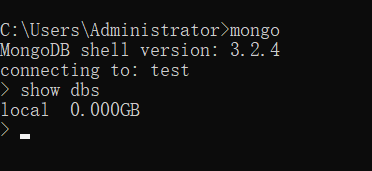
- use 数据库名:进入到指定的数据库中
mongodb中,数据库和集合都不需要手动创建,当我们创建文档时,如果文档所在的集合或数据库不存在会自动创建数据库和集合。
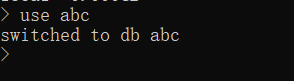
-
db:显示当前所处的数据库
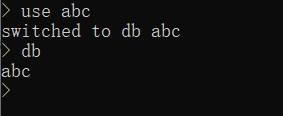
-
show collections:显示数据库中所有的集合
-
向数据库插入文档
db.<collection>.insert(doc)
- 1
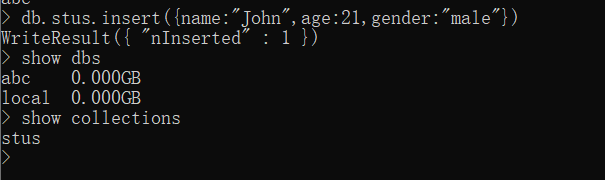
- 查询当前集合中所有的文档
db.<collection>.find()
- 1

图形化界面
安装包: mongodbmanagerfree_inst.exe
提取码:84h7
下载后一直 next
可以自己改安装路径


一直 next
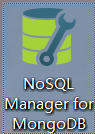
双击打开后,直接默认配置
点击加号,自动连接(前提是 mongodb 服务已经启动)




